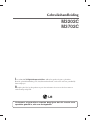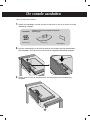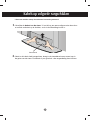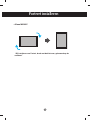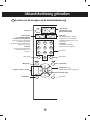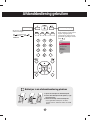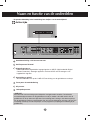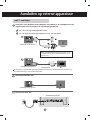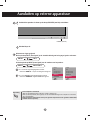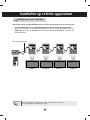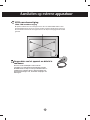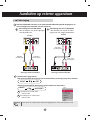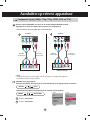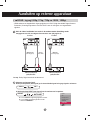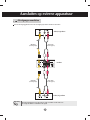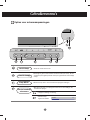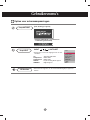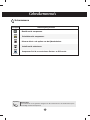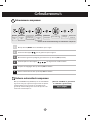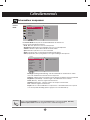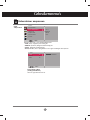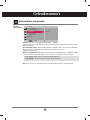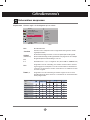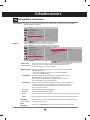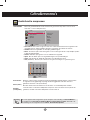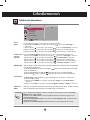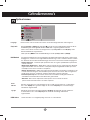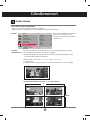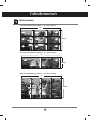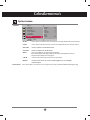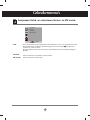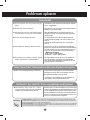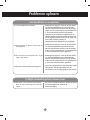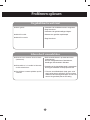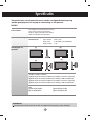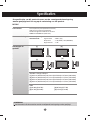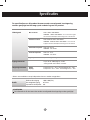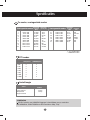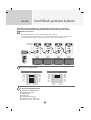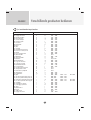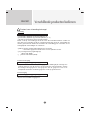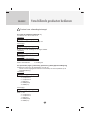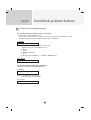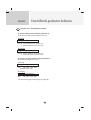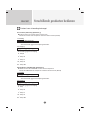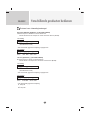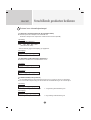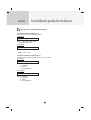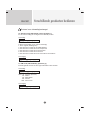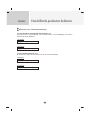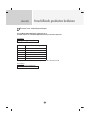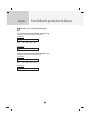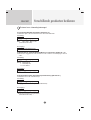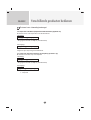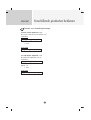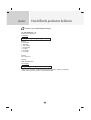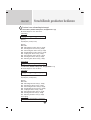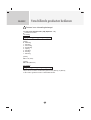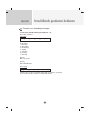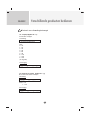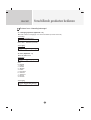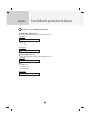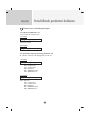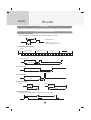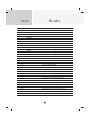Lees zeker de
Veiligheidsvoorschriften
vóór u het product begint te gebruiken.
Houd de gebruikshandleiding (CD) altijd binnen handbereik, zodat u die ook later gemakkelijk
kunt raadplegen.
Raadpleeg het label op het product en geef deze informatie door aan uw dealer wanneer u
ondersteuning nodig hebt.
Gebruikshandleiding
M3202C
M3702C
Verkopers of gebruikers moeten begrijpen dat dit toestel voor
openbaar gebruik is, niet voor thuisgebruik.

1
Controleer eerst of de volgende onderdelen
aanwezig zijn.
Console (1)
Schroeven (6)
Onderdelen
1. Neem de onderdelen voor de console uit de doos en zet ze in elkaar zoals de
afbeelding aangeeft.
2. Leg een zachte doek op de tafel en daarop het product met het beeldscherm
naar beneden. Sluit de console aan zoals de volgende afbeelding aangeeft.
Steundeksel
3. Zet de console vast op de achterkant van het product zoals de tekening
aangeeft.
- Alleen bij bepaalde modellen.
De console aansluiten

2
Kabels op volgorde rangschikken
1. Verwijder de deksel van de steun. U kunt dit op een eenvoudige manier doen door
er aan de onderkant op te drukken, zoals in de afbeelding te zien is.
2. Nadat u de kabels hebt aangesloten, brengt u de steundeksel weer correct aan in
de gaten van de steun. De deksel zit pas goed als u de vergrendeling hoort klikken.
Steundeksel
* Alleen voor modellen waarop de monitorsteun kan worden gemonteerd.

3
Luidsprekers aansluiten
Na bevestiging van de luidspreker aan het product met de schroeven zoals
hieronder getoond, sluit u de luidsprekerkabel aan.
- Alleen bij bepaalde modellen.
Nadat de luidsprekers zijn aangebracht.
•
Sluit de stekkers aan op de ingangen met
dezelfde kleur.
Type 1

4
Luidsprekers aansluiten
Na bevestiging van de luidspreker aan het product met de schroeven zoals
hieronder getoond, sluit u de luidsprekerkabel aan.
- Alleen bij bepaalde modellen.
Nadat de luidsprekers zijn aangebracht.
•
Sluit de stekkers aan op de ingangen met
dezelfde kleur.
Type 2
* Deze functie is niet bij alle modellen
beschikbaar.
Verwijder het papier.
Kabelhouder
Na het installeren van uw luidsprekers, gebruikt u de houders en de kabelbandjes om de
luidsprekerkabels te organiseren.
Kabelbandje
* Deze functie is niet bij alle
modellen beschikbaar.

5
Portrert installeren
- Alleen M3202C
“Bij installeren van Portret, draai met de klok mee, gebaseerd op de
voorkant.”

6
Afstandsbediening gebruiken
1 2 3
4 5 6
7 8
0
9
*
•
AV-knop
•
Slaapstand-knop
Als u AV, RGB PC, HDMI/DVI,
Component1, Component2 bekijkt
Het product wordt na een bepaalde tijd
automatisch uitgeschakeld.
Druk enkele malen op deze knop om de
gewenste tijd in te stellen.
•
PSM-knop
Hiermee kunt u geprogrammeerde
video-instellingen een voor een
inschakelen.
•
Menu-knop
•
Controle-knop
•
Volume-knop
•
MUTE-knop
Geen functie
Geluidsvolume hoger en lager zetten
•
Knoppen omhoog en omlaag
•
ARC-knop
Beeldverhoudingen corrigeren.
Hiermee kunt u de beschikbare
beeldverhoudingen een voor een
inschakelen.
•
Auto-knop
automatische instelfunctie
(alleen voor analoog signaal)
•
Afsluit-knop
Geen functie
Geen functie
Geen functie
•
Aan/uit-knop
•
Selectieknop ingang
(zie volgende pagina)
Functie van de knoppen op de afstandsbediening

7
Afstandsbediening gebruiken
1 2 3
4 5 6
7 8
0
9
*
Als je één keer op de knop
drukt, wordt het venster Input
Signal (ingangssignaal)
weergegeven. Selecteer het
gewenste signaaltype met de
knop .
•
Selectieknop ingang
•
AV-knop
AV Component1
Component2 RGB PC
HDMI/DVI
Op en neer schakelen door de
video-instellingen
1. Open het schuifje van het batterijvak.
2. Plaats de batterijen met de polen (+/-) op
de juiste plaats.
3. Sluit het schuifje van het batterijvak.
• Lever gebruikte batterijen in als klein
chemisch afval, zodat het milieu niet wordt
belast.
Batterijen in de afstandsbediening plaatsen
Input
AV
Component1
Component2
RGB PC
HDMI/DVI
AAA Type

8
Naam en functie van de onderdelen
Achterzijde
Stroomaansluiting: sluit het netsnoer aan
Seriële poorten RS-232C
Signaalingangen pc
: HDMI ondersteunt hogedefinitie-ingangssignalen en HDCP (High-bandwidth Digital
Content Protection). Sommige apparaten vereisen HDCP voor de weergave van
hogedefinitie-signalen.
Aansluiting pc-geluid
: Sluit de audiokabel aan op de *LINE OUT-aansluiting van de geluidskaart van de pc.
Vaste poort afstandsbediening
AV-poorten
Luidsprekerpoorten
*LINE OUT
Een connector voor aansluiting op de luidspreker met ingebouwde versterker. Controleer de
overeenkomstige connector van de geluidskaart van de pc voordat u de kabel aansluit. Als de
geluidskaart van de pc alleen een Speaker Out-aansluiting heeft, verlaagt u het volume op de pc.
Als de geluidskaart van de pc zowel Speaker Out als Line Out ondersteunt, activeert u de Line Out-
aansluiting met behulp van de kaartjumper van het programma (raadpleeg de handleiding bij de
geluidskaart).
* De productafbeelding in de handleiding kan afwijken van de werkelijkheid.
AV IN/OUT

9
Controleer om te beginnen of de computer, het product en de randapparatuur zijn
uitgeschakeld. Sluit vervolgens de signaalingangskabel aan.
Achterzijde van het product
Macintosh-adapter (niet inbegrepen)
Gebruik de standaardadapter van Macintosh in plaats van de
incompatibele adapter die in de handel verkrijgbaar is (ander
signaalsysteem).
Achterzijde van het product
Aansluiten op externe apparatuur
Als u de D-sub-signaalingangskabel aansluit.
Als u de HDMI-DVI-signaalingangskabel aansluit. (niet inbegrepen)
B
A
PC aansluiten
MAC
Sluit het netsnoer aan.
B
A
PC
PC/
MAC
Sluit de geluidskabel aan.
Achterzijde van het product
Achterzijde van het product
PC
PC
(niet inbegrepen)
Maak gebruik van afgeschermde signaal interfacekabels (D-sub 15 pin kabel, DVI-kabel) met ferrietkernen om
de standaard naleving voor het product te behouden.

10
Aansluiten op externe apparatuur
• Twee computers aansluiten
Sluit de signaalkabels (DVI en D-sub) op elke computer aan.
Druk op de knop INPUT (bronsignaal) van de afstandsbediening om de computer te selecteren
die u wilt gebruiken.
• Sluit het product rechtstreeks aan op een geaard stopcontact of een geaarde verdeeldoos
(stekker met drie pennen).
Opmerking
Schakel het product in door op de knop POWER (aan/uit) te drukken.
Schakel de pc in.
2
1
Als u een D-sub-signaalingangskabel aansluit.
• Selecteer RGB PC : 15-pins analoog D-sub-signaal.
Als u een
HDMI-DVI
-signaalingangskabel aansluit.
• Selecteer HDMI/DVI : digitaal HDMI-DVI-signaal.
B
A
POWER (aan/uit)
Selecteer een ingangssignaal.
Druk op de knop INPUT (bronsignaal) op de afstandsbediening om het ingangssignaal te selecteren.
Of druk op de knop INPUT (bronsignaal) aan de voorkant van het product.
INPUT SET
INPUT
AUTO/SET
Input
AV
Component1
Component2
RGB PC
HDMI/DVI
Input
AV
Component1
Component2
RGB PC
HDMI/DVI
AUTO/SET
INPUT

11
RGB IN
RGB OUT
RGB IN
RGB OUT
RGB IN
RGB OUT
RGB IN
RGB OUT
Gebruik deze functie als ANALOGE RGB-invoer van een pc wordt weergegeven op het andere product.
Product 1
•
Voor het gebruiken van verschillende producten die op elkaar zijn aangesloten
Sluit het ene uiteinde van de signaalinvoerkabel (15-pins D-sub-signaalkabel) aan op de
RGB OUT-connector van product 1 en het andere uiteinde op de RGB IN-connector van
ander producten.
Monitoren in serie schakelen
PC
Product 2
Product 3
Product 4
15-pins D-sub-signaalkabel
Aansluiten op externe apparatuur
Bij multi aansluiting in/uit cascade formaat, raden we kabels zonder verlies aan.
Si consiglia di utilizzare un distributore di segnali.
Opmerking

12
Aansluiten op externe apparatuur
De set is aan de achterzijde voorzien van een
aansluiting voor een Kensington beveiligingssysteem.
De kabel en het slot zijn los te koop en worden niet door
LG Electronics geleverd. Ga voor meer informatie naar
http://www.kensington.com, de internet-startpagina van
Kensington.
VESA FDMI wandbevestiging
Dit product ondersteunt een montage-interface die aan VESA FDMI voldoet. Deze
bevestigingsgarnituren zijn los te koop en worden niet door LG Electronics geleverd.
Zie voor meer informatie de montage-instructies die bij het montagegarnituur worden
geleverd.
VESA-muurbevestiging
Vergrendelen van het apparaat om diefstal te
voorkomen

13
Aansluiten op externe apparatuur
Aansluiting met een BNC-kabel.
•
Selecteer AV.
Aansluiting met een S-video-kabel.
•
Selecteer AV.
B
A
Aansluiting met een S-videokabel.
•
Sluit de kabel aan op een S-video-
ingang voor een hoge beeldkwaliteit.
Sluit de videokabel aan zoals in de onderstaande afbeelding wordt aangegeven en
sluit vervolgens het netsnoer aan (zie pagina 9).
B
Aansluiting met een BNC-kabel.
•
Sluit de stekkers aan op de ingangen
met dezelfde kleur.
A
BNC-kabel
(niet inbegrepen)
Product
Ontvanger videorecorder/dvd
S-video-kabel
(niet inbegrepen)
Video-ingang
IN
OUT
IN
OUT
Product
Audio-kabel
(niet inbegrepen)
Audio-kabel
(niet inbegrepen)
Ontvanger videorecorder/dvd
S-video input heeft de prioriteit indien de BNC-kabel gelijktijdig met de S-video kabel aangesloten wordt.
Opmerking
Selecteer een ingangssignaal.
Druk op de knop INPUT (bronsignaal) op de afstandsbediening om het ingangssignaal te selecteren.
Of druk op de knop INPUT (bronsignaal) aan de voorkant van het product.
INPUT SET
INPUT
AUTO/SET
Input
AV
Component1
Component2
RGB PC
HDMI/DVI

14
•
Selecteer Component 1.
•
Selecteer Component 2.
Sluit de video-/audiokabel aan zoals in de onderstaande afbeelding wordt
aangegeven en sluit vervolgens het netsnoer aan (zie pagina 9).
Product
HDTV-ontvanger
•
Sluit de stekkers aan op de ingangen met dezelfde kleur.
Let op
- Sommige apparaten vereisen HDCP voor de weergave van hogedefinitiesignalen.
- Component ondersteunt geen HDCP.
Component-ingang (480p, 576p, 720p, 1080i, 480i en 576i)
B
A
Aansluiten op externe apparatuur
M
M
Product
HDTV-ontvanger
BNC-kabel
(niet inbegrepen)
Audio-kabel
(niet inbegrepen)
BNC-kabel
(niet inbegrepen)
Audio-kabel
(niet inbegrepen)
B
A
Selecteer een ingangssignaal.
Druk op de knop INPUT (bronsignaal) op de afstandsbediening om het ingangssignaal te selecteren.
Of druk op de knop INPUT (bronsignaal) aan de voorkant van het product.
INPUT SET
INPUT
AUTO/SET
Input
AV
Component1
Component2
RGB PC
HDMI/DVI
Input
AV
Component1
Component2
RGB PC
HDMI/DVI

15
Aansluiten op externe apparatuur
Sluit de video-/audiokabel aan zoals in de onderstaande afbeelding wordt
aangegeven en sluit vervolgens het netsnoer aan (zie pagina 9).
- HDMI ondersteunt hogedefinitie-ingangssignalen en HDCP (High-bandwidth Digital Content
Protection). Sommige apparaten vereisen HDCP voor de weergave van hogedefinitie-
signalen.
Let op : Dolby Digital wordt niet ondersteund.
RCA-PC-
audio-kabel
Product
Videorecorder/dvd-
speler/decoder
HDMI- ingang (480p, 576p, 720p en 1080i, 1080p)
Product
Videorecorder/dvd-
speler/decoder
HDMI-DVI-kabel
(niet inbegrepen)
HDMI-kabel
(niet inbegrepen)
Als u een
HDMI-DVI
-signaalingangskabel aansluit.
Als u een
HDMI
-signaalingangskabel aansluit.
• Selecteer HDMI/DVI
Selecteer een ingangssignaal.
Druk op de knop INPUT (bronsignaal) op de afstandsbediening om het ingangssignaal te selecteren.
Of druk op de knop INPUT (bronsignaal) aan de voorkant van het product.
INPUT SET
INPUT
AUTO/SET
Input
AV
Component1
Component2
RGB PC
HDMI/DVI

16
Als u de AV-ingang gebruikt, kunt u de AV-uitgang op andere monitoren aansluiten.
Product
Video/tv/product
AV-uitgangen aansluiten
Video/tv/product
Aansluiten op externe apparatuur
IN
OUT
BNC-kabel
(niet inbegrepen)
Audio-kabel
(niet inbegrepen)
BNC-kabel
(niet inbegrepen)
Audio-kabel
(niet inbegrepen)
Bij multi aansluiting in/uit cascade formaat, raden we kabels zonder verlies aan.
Si consiglia di utilizzare un distributore di segnali.
Opmerking

17
Gebruikersmenu’s
Opties voor schermaanpassingen
• Raak de aan/uit-sensor aan.
• Dit lampje is groen als de monitor normaal werkt (aan staat). Als de
slaapstand (energiebesparende stand) is ingeschakeld, is dit lampje
oranje.
• Met deze knop
regelt u het volume.
• Met deze knop kunt u het schermmenu opvragen/verbergen.
• Met deze knop kunt u een pictogram selecteren of de instelling in het
schermmenu wijzigen.
Aan/uit-knop
Knop MENU
Selectie-/instelknop
schermmenu
Aan/uit-lampje
• Knoppen omhoog en omlaag.
Volume
35
AUTO/SET
INPUT

18
• Hier komen de signalen van de afstandsbediening bij het apparaat
binnen.
Opties voor schermaanpassingen
[voor analoog pc-signaal]
Knop AUTO/SET
AV Samengestelde video
Component 1 HDTV, DVD
Component 2 HDTV, DVD
RGB PC 15-pins analoog D-sub-signaal
HDMI/DVI Digitaal signaal
• Hiermee kunt u tussen de ingangen heen en weer
schakelen.
Knop INPUT
Gebruikersmenu’s
IR Receiver
[Wanneer XGA Mode is geactiveerd en
1360x768 is geselecteerd]
INPUT
AUTO/SET
Input
AV
Component1
Component2
RGB PC
HDMI/DVI

19
Gebruikersmenu’s
Schermmenu
Opmerking
Schermmenu
Het schermmenu is een grafische weergave aan de hand waarvan u de schermstatus op een
eenvoudige manier kunt aanpassen.
Pictogram
Omschrijving functie
Geluidsfunctie aanpassen.
Beeldfunctie aanpassen.
Instelfunctie selecteren.
Aanpassen Set Id, en controleren Serienr. en SW versie.
Hiermee kiest u de opties van de tijdschakelaar.
Picture
Audio
Option
Time
Information

20
Schermmenu aanpassen
• U kunt met de afstandsbediening het schermmenu aanpassen.
Scherm automatisch aanpassen
Druk op de AUTO/SET knop (AUTO-knop van de afstandsbedien-
ing) van het analoge pc-signaal. Vervolgens worden de optimale
scherminstellingen geselecteerd die voor de huidige modus
geschikt zijn. Als de instellingen niet naar uw zin zijn, kunt u het
scherm met de hand aanpassen.
Druk op de knop MENU om het hoofdmenu op te vragen.
U kunt met de knoppen naar de gewenste optie navigeren.
Druk zodra het gewenste pictogram geaccentueerd is op de knop SET (instellen).
U kunt de optie met de knoppen op de gewenste waarde instellen.
Accepteer de wijzigingen door op de knop SET te drukken.
Sluit het schermmenu af door op de knop EXIT te drukken.
1
2
3
4
5
6
Naar het
menusch
erm
Naar de aan
te passen
optie
Naar de aan
te passen
optie
Selecteer een
menupictogram
Selecteer een
menupictogram
Pas de status aan
Sla de aan-
passing op
Sluit het scher-
mmenu af
Gebruikersmenu’s
[Wanneer XGA Mode is geactiveerd
en 1360x768 is geselecteerd]

21
Gebruikersmenu’s
Schermkleur aanpassen
Backlight (Achtergrondverlichting) : Om de helderheid van het beeld in te stellen
moet u de helderheid van het lcd-scherm aanpassen.
Contrast : hiermee stelt u het verschil in tussen de lichte en donkere niveaus in het beeld.
Brightness (Helderheid) : Hiermee regelt u de helderheid van het scherm.
Color (Kleuren) : Hiermee regelt u het kleurniveau.
Sharpness (Scherpte) : Hiermee regelt u de scherpte van het beeld.
Tint : Hiermee regelt u het tintniveau.
Expert : Om voor elke beeldmodus te compenseren, of de beeldwaarden aan te passen
voor een bepaalde afbeelding (alleen toegepast voor menu Gebruiker 2).
De
Picture Mode
-functie past de schermbeeldkwaliteit automatisch aan
op basis van de AV-gebruiksomgeving.
• Vivid : Met deze optie kiest u voor een scherp beeld.
• Standard (Standaard): De meest gebruikte optie voor een natuurlijk beeld.
• Cinema : Met deze optie wordt het beeld iets minder helder.
• Sport : Met deze optie kiest u voor een zacht beeld.
• Game : De ideale optie voor dynamische beelden bij videogames.
• User1,2 (Gebruiker): deze optie gebruikt u als u eigen instellingen wilt toepassen.
Picture
Mode
Opmerking
Als de optie Picture Mode in het menu Picture(BEELD) is ingesteld op
Vivid, Standard
,
Cinema
,
Sport, Game
worden de volgende menu's automatisch ingesteld.
MENU
Picture
Picture Mode
Color Temperature
Advanced
Aspect Ratio
Picture Reset
Screen
Vivid
Standard
Cinema
Sport
Game
User1
User2
MENU
User2
Backlight 20
Contrast 90
Brightness 50
Color 50
Sharpness 50
Tint 50
Expert

22
Red / Green / Blue
(rood/groen/blauw)
Stel uw eigen kleurniveaus in.
Hiermee selecteert u een standaardkleurenset.
• Cool (koel): enigszins paarsachtig wit.
• Medium (normaal): Enigszins blauwachtig wit.
• Warm : Enigszins roodachtig wit.
• User(Gebruiker): deze optie gebruikt u als u eigen instellingen wilt toepassen.
Color
Temperature
Schermkleur aanpassen
MENU
Picture
Picture Mode
Color Temperature
Advanced
Aspect Ratio
Picture Reset
Screen
Cool
Medium
Warm
User
MENU
User
Red 0
Green 0
Blue 0
Gebruikersmenu’s

23
• Gamma :Instellen van uw eigen gammawaarde. : -50/0/50
Op de monitor tonen hoge gammawaarden witachtig beeld en lage gammawaarden beelden
met hoog contrast.
• Film Mode (Bioscoop):
(Deze functie werkt in de volgende modus - AV, Component 480i/576i)
Wanneer u naar een film kijkt, dan stelt deze functie het toestel in voor
optimale beeldweergave.
• Black Level (Zwartniveau) : (Deze functie werkt in de volgende modus - AV(NTSC), HDMI
stelt het contrast en de helderheid in van het scherm met behulp van het zwartniveau.
• NR: de ruis in zoverre verwijderen dat het oorspronkelijke beeld niet wordt aangetast.
Advanced
(Geavanceerd)
• Low (Laag): de reflectie van het scherm wordt helderder.
• High (Hoog) : de reflectie van het scherm wordt donkerder.
Schermkleur aanpassen
MENU
Picture
Picture Mode
Color Temperature
Advanced
Aspect Ratio
Picture Reset
Screen
To set
Gebruikersmenu’s

24
Schermkleur aanpassen
Aspect Ratio
Hiermee regelt u de beeldgrootte op het scherm.
De beeldverhouding wordt niet van het oorspronkelijke beeld afgeleid.
Deze beeldverhouding wordt ingesteld door het programma dat u bekijkt.
Original
(Standaard)
De gebruikelijke beeldverhouding is vaak 4:3.
4:3
dit beeldformaat is 1 op 1 van algemeen AV. (alleen RGB PC, HDMI/DVI PC)
1:1
Breedbeeldmodus.
16:9
Programma's met de verhouding 14:9 worden normaal in deze verhoud-
ing weergegeven waarbij links en rechts zwarte balken het beeldscherm
aanvullen. 4:3 programma’s worden aan de boven- en onderkant en links
en rechts vergroot.
14:9
Programma’s met de verhouding 4:3 worden vergroot tot ze het 16:9-
breedbeeldscherm vullen. De boven- en onderkant van het beeld worden
hierbij aangesneden.
Zoom1, 2
Gebruikersmenu’s
Hiermee kunt u onbeperkt van de overgestuurde data genieten zonder
afgeknipte beelden.
Just Scan
MENU
Picture
Picture Mode
Color Temperature
Advanced
Aspect Ratio
Picture Reset
Screen
16:9
Original
4:3
14:9
Zoom1
Zoom2
<AV>
PCPC
DTV
Original
4:3
1:1
16:9
14:9
Zoom1
Zoom2
MODE
ARC
Just Scan

25
Schermkleur aanpassen
Met deze optie worden
Picture Mode
,
Color Temperature
, en Advanced naar de standaard-
fabrieksinstellingen teruggezet.
Picture Reset
MENU
Picture
Picture Mode
Color Temperature
Advanced
Aspect Ratio
Picture Reset
Screen
To set
MENU
Picture
Picture Mode
Color Temperature
Advanced
Aspect Ratio
Picture Reset
Screen
To set
Screen
MENU
Screen
Auto Config.
Manual Config.
XGA Mode
Reset
To set
Hierbij wordt de video op het scherm aangepast.
Met een druk op deze knop zorgt er ervoor dat de stand van het scherm,
de klok en de fase automatisch worden aangepast. Deze functie is
alleen beschikbaar voor analoge signalen.
Auto Config.
(alleen RGB-PC)
Hierdoor worden de verticale balken en strepen die op de achter-
grond vanhet scherm zichtbaar zijn onderdrukt.
Het horizontale schermformaat verandert ook. Deze functie is
alleen beschikbaar voor analoge signalen.
Clock(Klok)
Hiermee kunt u de scherpstelling van de weergave aanpassen. Met deze
functie kunt u horizontale ruis verwijderen en de weergave van letter
en cijfers helderder en scherper maken. Deze functie is alleen beschik-
baar voor analoge signalen.
Phase(Fase)
Manual Config.
XGA Mode
(alleen RGB-PC)
Met deze knop kunt u de klok, de fase en de positie van het scherm
handmatig aanpassen.
* Het is niet mogelijk de functie Phase, Clock te gebruiken in
Component, HDMI/DVI DTV.
Selecteer voor een betere beeldkwaliteit de modus die overeenkomt met de
resolutie op de computer.
H-Position
V-Position
Hiermee verplaatst u het beeld horizontaal.
Hiermee verplaatst u het beeld verticaal.
Hiermee zet u het
Manual Config.
menu terug naar de standaard-fabrieksinstellingen.
Reset
(Resetten)
Gebruikersmenu’s
Hiermee past u het horizontale formaat van het scherm aan, rekening houdend met het formaat van de bezel.
Hiermee past u het verticale formaat van het scherm aan, rekening houdend met het formaat van de bezel.
H Size
V Size

26
De beste geluidskwaliteit wordt automatisch geselecteerd op basis van het soort
video dat u aan het bekijken bent.
Sound Mode
Audiofunctie aanpassen
Opmerking
Als u het apparaat hebt aangesloten op de computer en de instelling van
Sound Mode
in
het audiomenu is Clear Voice, Standard, Music, Cinema, Sport of Game, dan hebt u de
beschikking over de volgende menu's:
Balance
,
Auto Volume,
Speaker.
Wanneer u deze functie inschakelt, worden ongelijkmatige geluidsvolumes in alle kanalen
en signalen tot één gelijkmatig en prettig volume teruggebracht. Om deze functie te
gebruiken selecteert u On (Inschakelen).
Met deze functie kunt u de balans tussen de linker- en rechterluidspreker instellen.
Auto Volume
Balance (Balans)
•
Clear Voice
: Deze functie zorgt ervoor dat de tv onderscheid maakt tussen het geluid van de
menselijke stem en andere geluiden. Daardoor is gesproken woord beter te verstaan.
•
Standard
: De meest gebruikte en natuurlijke geluidsweergave.
•
Music
: Door deze optie te selecteren geniet u van een weergave die de oorspronkelijke opname
zo dicht mogelijk benadert.
•
Cinema
: Met deze optie geniet u van een subliem bioscoopgeluid.
•
Sport
: Dit is de ideale optie voor de geluidsweergave van sportuitzendingen.
•
Game
: Het dynamische geluid dat videogames een extra dimensie geeft.
• User (Gebruiker) :
Met deze optie schakelt u uw zelf gekozen instellingen voor geluidsweergave in.
u kunt de status van de interne luidsprekers aanpassen. Als u uw externe stereosysteem wilt
gebruiken, schakelt u de interne luidsprekers van het toestel uit.
Speaker
(Luidspreker)
Gebruikersmenu’s
MENU
Audio
Sound Mode
Auto Volume
Balance
Speaker
Clear Voice
Standard
Music
Cinema
Sport
Game
User
MENU
User
0.1 0.5 1.5 5.0 10
KHz

27
Clock
(Klok)
On/Off Timer
(Tijd uit/
Tijd aan)
Tijdsfunctie aanpassen
• Als de voeding wordt onderbroken (verbroken verbinding of stroomstoring), moet de functie
Clock
(Klok)
opnieuw worden ingesteld.
• Zodra de functie
Off/On Timer
eenmaal is ingesteld, wordt deze functie elke dag op de vooraf
ingestelde tijd uitgevoerd.
•
De functie
Off Timer(
Tijd uit ) krijgt voorrang op de functie
On Timer(Tijd aan)
als beide functies op
dezelfde tijd zijn ingesteld.
• Bij gebruik van
On Timer(Tijd aan)
wordt het INPUT-scherm ingeschakeld als het uit stond.
Opmerking
Als de huidige tijd niet juist is, kunt u de klok met de hand instellen.
1) Druk op de knop MENU en vervolgens op de knoppen om het menu Time (Tijd) te
selecteren.
2) Druk op de knop en vervolgens op de knoppen
om het menu
Clock(
Klok) te selecteren.
3) Druk op de knop en vervolgens op de knoppen om de uren in te stellen (00~23).
4) Druk op de knop en vervolgens op de knoppen om de minuten in te stellen (00~59).
De functie
Off Time(
Tijd uit) schakelt de tv na een vooraf ingestelde tijd automatisch uit.
1)
Druk op de knop MENU en vervolgens op de knoppen om het menu
Time (Tijd)
te selecteren.
2) Druk op de knop en vervolgens op de knoppen om
On/Off Timer
te selecteren.
3) Druk op de knop en vervolgens op de knoppen om de uren in te stellen (00~23).
4) Druk op de knop en vervolgens op de knoppen om de minuten in te stellen (00~59).
5) Druk op de knop en vervolgens op de knoppen
om On(Aan) of Off(Uit) te selecteren.
Gebruikersmenu’s
Power On
Delay
Wanneer u meerdere monitoren aansluit en de voeding inschakelt, worden de moni-
toren individueel ingeschakeld om overbelasting te voorkomen.
MENU
Time
Clock
On/ Off Timer
Sleep Timer
Auto Sleep
Power On Delay
_ _ : _ _ AM
Auto Sleep
Als
Auto Sleep
is ingeschakeld en er geen ingangssignaal is, wordt de tv na 10 minuten
automatisch uitgeschakeld.
1) Druk op de knop MENU en vervolgens op de knoppen om de optie
Auto Sleep
te
selecteren.
2) Druk op de knop en vervolgens op de knoppen om
On(Aan)
of
Off(Uit)
te selecteren.
Sleep Time
Het vermogen wordt automatisch uitgeschakeld indien de tijd die door de gebruiker
is ingesteld, verstreken is.
1) Druk op de MENU knop en vervolgens knop om het Sleep Time (Slaaptijd)
menu te selecteren.
2) Druk op de knop en gebruik knop om het uur in te stellen (00-23).
3) Druk op de knop en gebruik knop om de minuten in te stellen (00-59).

28
Gebruikersmenu’s
Opties kiezen
Language
Hiermee kiest u de taal waarin u de namen van de besturingselementen wilt weergeven.
Selecteer On(Aan) of Off(Uit) met de knoppen U kunt de set zo instellen dat deze alleen met de afs-
tandsbediening kan worden gebruikt. Met deze functie kunt u ongewenst gebruik voorkomen.
U kunt voorkomen dat het schermmenu wordt aangepast door de optie
Key Lock
in de stand On (Aan) te zetten.
U kunt het kinderslot als volgt annuleren:
•
Druk op de knop MENU van de afstandsbediening en stel de optie Key Lock in op Off(Uit).
Key Lock
ISM Method
een gepauzeerd beeld van een pc/videogame dat gedurende langere tijd op het scherm wordt
weergegeven, resulteert in een ingbrand beeld dat ook nog te zien is nadat het beeld is verdwe-
nen. Voorkom dat een stilstaand beeld lang op het scherm van het toestel wordt weergegeven.
•
Normal (Normaal) : Laat deze optie op Normal staan als u geen spookbeelden op het beeld
scherm verwacht.
•
White wash (Witwassen) : “White Wash” vult het scherm met een egaal witte kleur. Dit helpt
ingebrande beelden van het scherm te verwijderen. Blijvend ingebrande beelden zijn echter
nauwelijks of niet van het scherm te verwijderen.
•
Orbiter (Screensaver) : Orbiter kan helpen om het inbranden van beelden te voorkomen. Het
is echter het beste om geen vaste beelden op het scherm te laten staan. Om een ingebrand
beeld op het scherm te voorkomen, wordt het beeld elke 2 minuten verplaatst.
•
Inversion (Inversie): Dit is de functie waarmee de schermkleur wordt geïnverteerd. De
schermkleur wordt automatisch elke 30 minuten geïnverteerd.
MENU
Option
Language
Key Lock
ISM Method
Power Indicator
Logo Light
DPM Select
Tile Mode
Factory Reset
To set
DPM Select U kunt de modus voor energiebesparing naar wens in- of uitschakelen.
•
Dot Wash : Deze functie verplaatst de zwarte punten van het scherm. De zwarte
punten worden automatisch elke 5 seconden verplaatst.
Met deze functie kunt u de logoverlichting On(Aan) de voorzijde van het product in-
of uitschakelen. Als u voor On(Aan) kiest, wordt de verlichting automatisch
ingeschakeld.
Logo light
Power
Indicator
Met deze functie kunt u het aan/uit-lampje aan de voorzijde van het product in- of uitschakelen.
Als u voor Off(Uit) kiest, gaat het lampje uit. Als u voor On(Aan) kiest, wordt het lampje
automatisch ingeschakeld.

29
Tile Mode
U kunt de mozaïekmodus, de stand en grootte van de mozaïektegels instellen en de id
van het huidige product instellen om de locatie te bepalen.
* De aanpassingen die zijn aangebracht in de instellingen worden pas opgeslagen nadat
u op de knop SET (instellen) hebt gedrukt.
Deze modus wordt gebruikt voor het ver-
groten van het scherm en voor het
weergeven van verschillende producten
op het scherm.
• Als u deze functie wilt gebruiken.
- Moeten er ook andere producten worden weergegeven.
- Moet een functie actief zijn die uitvoer naar RS-232C of RGB OUT kan sturen.
Gebruikersmenu’s
Opties kiezen
•
Tile Mode
(mozaïekmodus)
-
Mozaïekmodus: rij x kolom (rij = 1, 2, 3, 4, 5 ; kolom = 1, 2, 3, 4, 5 )
- 5 x 5 beschikbaar.
- Configuratie van een integratiescherm en een één-op-één-scherm is eveneens mogelijk.
-
Tile mode (mozaïekmodus) (product 1 ~ 4) : rij(2) x kolom(2)
rij
kolom
MENU
Option
Language
Key Lock
ISM Method
Power Indicator
Logo Light
DPM Select
Tile Mode
Factory Reset
Tile Mode Off
H-Size 0
V-Size 0
H-Position < >
V-Position < >
Reset
Tile ID 1
Natural Off
ID 1
ID 2
ID 3
ID 4

30
rij
kolom
-
Tile mode (mozaïekmodus) (product 1 ~ 2) : rij(2) x kolom(1)
Gebruikersmenu’s
kolom
rij
-
Tile mode (mozaïekmodus) (product 1 ~ 9) : rij(3) x kolom(3)
Opties kiezen
kolom
rij
-
Tile mode (mozaïekmodus) (product 1 ~16) : rij(4) x kolom(4)
ID 1
ID 2
ID 1
ID 2
ID 3
ID 4
ID 5
ID 6
ID 7
ID 8
ID 9
ID 1
ID 5
ID 9
ID 13
ID 2
ID 6
ID10
ID 14
ID 3
ID 7
ID 11
ID 15
ID 4
ID 8
ID 12
ID 16

31
Gebruikersmenu’s
Opties kiezen
Hiermee past u het horizontale formaat van het scherm aan, rekening houdend met het formaat van de bezel.
Hiermee past u het verticale formaat van het scherm aan, rekening houdend met het formaat van de bezel.
• H Size
• V Size
Factory Reset
U kunt de locatie van het mozaïek selecteren door een id in te stellen
• Tile ID
Door deze optie te selecteren zet u het apparaat naar de standaard-fabrieksinstellingen terug,
•
H-Position
•
V-Position
Hiermee verplaatst u het beeld horizontaal.
Hiermee verplaatst u het beeld verticaal.
MENU
Option
Language
Key Lock
ISM Method
Power Indicator
Logo Light
DPM Select
Tile Mode
Factory Reset
Tile Mode Off
H-Size 0
V-Size 0
H-Position < >
V-Position < >
Reset
Tile ID 1
Natural Off
De blanco ruimte tussen de schermen wordt weggelaten om een natuurlijker
beeld te bereiken.
• Natural
• Reset
Functie voor het initialiseren en verlaten van de mozaïekfunctie.
Alle mozaïekinstellingen worden uitgeschakeld als u Tile recall (mozaïek terugzetten) selecteert. In
dat geval wordt het volledige scherm weergegeven.
Tile Mode

32
Gebruikersmenu’s
Aanpassen Set Id, en controleren Serienr. en SW versie.
MENU
Information
Set ID
Serial No.
SW Version
Dit menu toont het serienummer van het product.
Serial No.
Dit menu toont de softwareversie.
SW Version
Als u verschillende weergaveproducten hebt aangesloten, kunt u aan elk product een uniek
identificatienummer toekennen (naamtoewijzing). Geef met de knop het gewenste
nummer op (1~99) en sluit af.
Met de toegewezen ID's kunt u elk product apart bedienen met het productbesturingspro-
gramma.
Set ID

33
• Controleer of het netsnoer correct op het stopcon-
tact is aangesloten.
• Kijk eerst of u de aan/uit-knop hebt ingeschakeld.
• Mogelijk is reparatie nodig.
• Stel de helderheid en het contrast opnieuw in.
• Mogelijk moet de achtergrondverlichting gerepa-
reerd worden.
• Als het product zich in de energiebesparende
stand bevindt, beweegt u de muis of drukt u een
toets in.
• Schakel de beide apparaten uit en vervolgens
weer in.
• Het signaal van de pc (videokaart) bevindt zich
buiten het verticale of horizontale frequentiebereik
van het product. Pas het frequentiebereik aan op
basis van de specificaties in deze handleiding.
* Maximale resolutie
RGB : 1600 x 1200 @60Hz
HDMI/DVI : 1920 x 1080 @60Hz
• De signaalkabel tussen de pc en het product is
niet aangesloten. Controleer de signaalkabel.
• Druk op de afstandsbediening op INPUT om het
ingangssignaal te controleren.
Geen beeld
Problemen oplossen
• De blokkeerfunctie voorkomt dat de instellingen van het schermmenu per
ongeluk worden gewijzigd. U kunt de bediening deblokkeren door enkele
seconden tegelijkertijd op de knoppen Menu en te drukken. (U kunt
deze functie niet instellen met de knoppen van de afstandsbediening. U
moet hiervoor de knoppen van het product gebruiken.) Controleer of het
netsnoer correct op het stopcontact is aangesloten.
●
Het bericht “Key Lock On” (Toets
Vergrendeling aan) wordt getoond
indien u op de Menuknop drukt.
Het bericht 'Key Lock ON' (Toets vergrendeling) wordt getoond.
• Installeer het stuurprogramma, dat bij het product
wordt geleverd maar ook van de website kan wor-
den gedownload (http://www.lge.com).
• Controleer in de handleiding van de videokaart of
de plug&play-functie wordt ondersteund.
●
Hebt u het stuurprogramma ge?stalleerd?
Melding 'Unknown Product' (Onbekend product) verschijnt wanneer het product wordt aangesloten.
Opmerking
* Verticale frequentie: u krijgt iets op uw scherm te zien doordat het beeld net als bij een fluorescentielamp elke seconden
tientallen keren wordt gewijzigd. De verticale frequentie of vernieuwingsfrequentie is het aantal keren dat een beeld per sec-
onden wordt weergegeven. Deze waarde wordt uitgedrukt in Hz.
* Horizontale frequentie: het horizontale interval is de tijd die nodig is om ?n verticale lijn weer te geven. Als 1 wordt gedeeld
door het horizontale interval, kan het aantal horizontale lijnen worden vastgesteld dat elke seconde wordt weergegeven. Dit
is de horizontale frequentie en wordt uitgedrukt in kHz.
▲
●
Is het netsnoer van het product aanges-
loten?
●
Brandt het aan/uit-lampje?
●
Het apparaat staat aan, het aan/uit-lampje
is blauw, maar het scherm is heel donker.
●
Is het aan/uit-lampje oranje?
●
Verschijnt de melding "Buiten bereik"?
●
Verschijnt de melding 'Check signal
cable' (Controleer signaalkabel)?

34
Problemen oplossen
●
Is de beeldpositie verkeerd?
●
Verschijnen er dunne lijnen op de
achtergrond?
●
Er verschijnt horizontale ruis of de
tekens zijn wazig.
●
Het scherm wordt abnormaal weergegeven.
Het beeld ziet er vreemd uit.
• Analoog D-sub-signaal – Druk op de knop AUTO
van de afstandsbediening om automatisch de
optimale schermstatus te kiezen voor de huidige
modus. Als de aanpassing niet naar tevredenheid
is, kunt u het positieschermmenu gebruiken.
• Controleer of de resolutie en frequentie van de
videokaart door het product worden ondersteund.
Als de frequentie buiten het bereik valt, moet u de
aanbevolen resolutie instellen via
Configuratiescherm, Beeldscherm, Instellingen.
• Analoog D-sub-signaal – Druk op de knop AUTO
van de afstandsbediening om automatisch de
optimale schermstatus te kiezen voor de huidige
modus. Als de aanpassing niet naar tevredenheid
is, kunt u het klokschermmenu gebruiken.
• Analoog D-sub-signaal – Druk op de knop AUTO
van de afstandsbediening om automatisch de
optimale schermstatus te kiezen voor de huidige
modus. Als de aanpassing niet naar tevredenheid
is, kunt u het faseschermmenu gebruiken.
• Het juiste ingangssignaal is niet verbonden met de
signaalpoort. Sluit de signaalkabel aan die
overeenkomt met het ingangssignaal van de bron.
• Als u lang ?n beeld laat opstaan, kunnen de pixels
snel beschadigd raken. Gebruik de
schermbeveiliging.
●
Wanneer u het product uitschakelt,
blijft er een beeld op het scherm
staan.
Er blijft een beeld op het scherm staan.

35
• Stel het aantal kleuren in op meer dan 24 bits
(echte kleuren).
Ga naar Configuratiescherm, Beeldscherm,
Instellingen, Kleurkwaliteit in Windows.
• Controleer of de signaalkabel goed is aangesloten
of breng de videokaart van de pc opnieuw aan.
•
Er kunnen verschillende pixels (rood, groen, wit of
zwart) op het scherm verschijnen. Dit kan te maken
hebben met de unieke eigenschappen van het LCD-
scherm. Het gaat hierbij niet om een storing.
●
Scherm heeft slechte kleurresolutie
(16 kleuren).
●
Schermkleur is instabiel of bestaat
uit één enkele kleur.
●
Verschijnen er zwarte plekken op het
scherm?
Scherm heeft vreemde kleur.
• Controleer of de audiokabel correct is aangesloten.
• Regel het volume.
• Controleer of de geluidsinstellingen kloppen.
• Selecteer een geschikte equalizeroptie.
• Regel het volume.
●
Geen geluid.
●
Geluid is te dof.
●
Geluid is te zacht.
De geluidsfunctie werkt niet
Problemen oplossen

36
OPMERKING
De informatie in dit document kan zonder voorafgaande kennisgeving worden gewijzigd.
32 inch (80,0 cm) TFT (Thin Film Transistor)
LCD-scherm (Liquid Crystal Display)
Zichtbaar diagonaal beeldformaat: 80,0 cm
0,5025 mm X 0,5025 mm (Pixel Pitch)
Nominale spanning AC 100-240 V~ 50/60 Hz 1,5 A
Stroomverbruik Ingeschakeld : 145W (Typ.)
Slaapstand : ≤ 1W (RGB) / 4W (HDMI/DVI)
Uitgeschakeld : ≤ 1W
De specificaties van dit product kunnen zonder voorafgaande kennisgeving
worden gewijzigd met het oog op de verbetering van het product.
LCD-scherm
Stroomvoorziening
Afmetingen en
gewicht
Specificaties
M3202C
[1]
B
H
[2]
B
H
D
D
[3]
B
H
D
D
[4]
B
H
Breedte x Hoogte x Diepte
[1] 80,29 cm (31,61 inches) x 54,00 cm (21,26 inches) x 19,25 cm (7,58 inches)
[2] 80,29 cm (31,61 inches) x 49,30 cm (19,41 inches) x 9,98 cm (3,93 inches)
[3] 80,29 cm (31,61 inches) x 54,00 cm (21,26 inches) x 19,25 cm (7,58 inches)
[4] 80,29 cm (31,61 inches) x 49,30 cm (19,41 inches) x 9,98 cm (3,93 inches)
Netto
[1] 16,82 kg (37,08 lbs) [2] 14,38 kg (31,70 lbs)
[3] 17,6 kg (38,80 lbs) [4] 15,16 kg (33,42 lbs)

37
OPMERKING
De informatie in dit document kan zonder voorafgaande kennisgeving worden gewijzigd.
37 inch (94,0 cm) TFT (Thin Film Transistor)
LCD-scherm (Liquid Crystal Display)
Zichtbaar diagonaal beeldformaat: 94,0 cm
0,6000 mm X 0,6000 mm (Pixel Pitch)
Nominale spanning AC 100-240 V~ 50/60 Hz 1,8 A
Stroomverbruik Ingeschakeld : 180W (Typ.)
Slaapstand : ≤ 1W (RGB) / 4W (HDMI/DVI)
Uitgeschakeld : ≤ 1W
De specificaties van dit product kunnen zonder voorafgaande kennisgeving
worden gewijzigd met het oog op de verbetering van het product.
LCD-scherm
Stroomvoorziening
Afmetingen en
gewicht
M3702C
[1]
B
H
[2]
B
H
D
D
[3]
B
H
D
D
[4]
B
H
Specificaties
Breedte x Hoogte x Diepte
[1] 92,81 cm (36,54 inches) x 62,10 cm (24,45 inches) x 22,76 cm (8,96 inches)
[2] 92,81 cm (36,54 inches) x 57,12 cm (22,49 inches) x 11,25 cm (4,43 inches)
[3] 92,81 cm (36,54 inches) x 62,10 cm (24,45 inches) x 22,76 cm (8,96 inches)
[4] 92,81 cm (36,54 inches) x 57,12 cm (22,49 inches) x 11,25 cm (4,43 inches)
Netto
[1] 23,98 kg (52,87 lbs) [2] 20,76 kg (45,77 lbs)
[3] 24,76 kg (54,59 lbs) [4] 21,54 kg (47,49 lbs)

38
Max. resolutie RGB : 1600 X 1200 @60Hz
HDMI/DVI : 1920 X 1080 @60Hz –
Deze stand wordt mogelijk
niet ondersteund, afhankelijk van het besturingssysteem of de videokaart.
Aanbevolen resolutie
RGB : WSXGA 1360 X 768 @60Hz
HDMI/DVI : WSXGA 1360 X 768 @60Hz –
Deze stand wordt
mogelijk niet ondersteund, afhankelijk van het besturingssysteem of de videokaart.
Horizontale frequentie RGB : 30 - 83 kHz
HDMI/DVI : 30 - 83 kHz
Verticale frequentie RGB : 56 - 75 Hz
HDMI/DVI : 56 - 60 Hz
Type synchronisatie Apart/samengesteld/digitaal
15-pins D-sub, HDMI(digitaal), S-video,
samengestelde video, HDTV, RS-232C
Bedrijf Temperatuur: 0˚C ~ 40˚C , luchtvochtigheid: 10% ~ 80%
Opslag Temperatuur: -20˚C ~ 60˚C , luchtvochtigheid: 5% ~ 90%
De specificaties van dit product kunnen zonder voorafgaande kennisgeving
worden gewijzigd met het oog op de verbetering van het product.
Videosignaal
Ingangsconnector
Omgevingsvereisten
OPMERKING
De informatie in dit document kan zonder voorafgaande kennisgeving worden gewijzigd.
Specificaties
RMS-audio-uitgang 10W+10W(R+L)
Gevoeligheid ingang 0,7Vrms
Impedantie luidspreker 8Ω
Audio
* Alleen voor modellen waarop luidsprekers kunnen worden aangesloten

39
Vooringestelde modus
Horizontale
frequentie
(kHz)
Verticale fre-
quentie (Hz)
Pc-modus, vooringestelde modus
Vooringestelde modus
Horizontale
frequentie
(kHz)
Verticale
frequentie
(Hz)
Aan/uit-lampje
Stand
Product
Ingeschakeld
Slaapstand
Uitgeschakeld
Groen
Oranje
-
1~16 : RGB modus
* : HDMI/DVI modus
Specificaties
DTV-modus
OPMERKING
DTV/PC-selectie voor HDMI/DVI-ingangen is beschikbaar voor pc-resoluties:
640 X480/60Hz, 1280X720/60Hz en DTV-resoluties: 480p, 720p.
1
2
*3
4
*5
6
7
*8
9
*10
640 x 350
720 x 400
640 x 480
640 x 480
800 x 600
800 x 600
832 x 624
1024 x 768
1024 x 768
1280 x 720
31,469
31,468
31,469
37,5
37,879
46,875
49,725
48,363
60,123
44,772
70,8
70,8
59,94
75
60,317
75
74,55
60
75,029
59,855
*11
*12
*13
*14
15
16
*17
1280 x 768
1360 x 768
1366 x 768
1280 x 1024
1280 x 1024
1600 x 1200
1920 x 1080
47,7
47,72
47,7
63,981
79,98
75,00
67,5
60
59,799
60
60,02
75,02
60
60
Component
480i o x
576i o x
480p o o
576p o o
720p o o
1080i o o
1080p X o
HDMI/DVI(DTV)

RS-232C
N1
Kabel aansluiten
Sluit de RS-232C-kabel aan zoals in de afbeelding wordt weergegeven.
* Het RS-232C-protocol wordt gebruikt voor de communicatie tussen pc en product. U kunt vanaf uw
pc het product in-/uitschakelen, een ingang selecteren of het schermmenu aanpassen.
Met behulp van deze methode kunt u verschillende producten op één pc aansluiten.
U kunt verschillende producten tegelijkertijd bedienen door ze op één pc aan te sluiten.
Verschillende producten bedienen
RS-232C-kabel
(niet inbegrepen)
Product
PC
Product Product
Product
Baudsnelheid: 9600bps (UART)
Gegevenslengte: 8 bits
Pariteitsbit: geen
Stopbit: 1 bit
Voortgangsbesturing: geen
Communicatiecode: ASCII-code
Gebruik een gekruiste (omkeer) kabel.
Communicatieparameters
▲
▲
▲
▲
▲▲
▲
Zevendraads configuraties (standaard RS-232C-kabel)
Pc Monitor
D-Sub 9 D-Sub 9
(Female) (Female)
Driedraads configuraties (niet standaard)
Pc Monitor
D-Sub 9 D-Sub 9
(Female) (Female)
RS-232C configuraties
RXD
TXD
GND
DTR
DSR
RTS
CTS
TXD
RXD
GND
DSR
DTR
CTS
RTS
2
3
5
4
6
7
8
3
2
5
6
4
8
7
RXD
TXD
GND
DTR
DSR
RTS
CTS
TXD
RXD
GND
DTR
DSR
RTS
CTS
2
3
5
4
6
7
8
3
2
5
6
4
7
8

RS-232C
N2
Verschillende producten bedienen
Lijst met bedieningsfuncties
OPDRACHT1 OPDRACHT2
DATA1 DATA2 DATA3
01.
Aan/uit
k a 00H - 01H
02.
Ingang selecteren
k b 02H - 09H
03.
Beeldverhouding
k c 01H - 09H
04.
Beeld dempen
k d 00H - 01H
05.
Volume dempen
k e 00H - 01H
06.
Volume regelen
k f 00H - 64H
07. Contrast k g 00H - 64H
08.
Helderheid
k h 00H - 64H
09.
Kleur
k i 00H - 64H
10. Tint k j 00H - 64H
11.
Scherpte
k k 00H - 64H
12.
Schermmenu selecteren
k l 00H - 01H
13. Remote Lock/ key Lock k m 00H - 01H
14.
Balans
k t 00H - 64H
15. Color Temperature k u 00H - 03H
16. Abnomal state k z FFH
17. ISM mode j p 00H - 10H
18.
Autoconfiguratie
j u 01H
19.
K
Sleutel
m c Key Code
20.
Mozaïekmodus
d d 00H - 55H
21.
H grootte mozaïek
d g 00H - 64H
22.
V grootte mozaïek
d h 00H - 64H
23.
Mozaïek-id instellen
d i 00H - 19H
24.
In Tegel modus
d j 00H - 01H
25.
Verstreken tijd retourneren
d l FFH
26. Temperature value d n FFH
27.
Controleren op lampfout
d p FFH
28. Auto Volume d u 00H - 01H
29. Luidspreker d v 00H - 01H
30. Tijd f a 00H - 06H 00H - 17H 00 - 3BH
31.
Aan Timer (Aan/Uit Timer) Aan, Uit
f b 00H, FFH 00H - FFH
32.
Uit Timer (Aan/Uit Timer) Aan, Uit
f c 00H, FFH 00H - FFH
33. Aan Timer (Aan/Uit Timer) Tijd f d 00H - 07H 00H - 17H 00 - 3BH
34. Uit Timer (Aan/Uit Timer) Tijd f e 00H - 07H 00H - 17H 00 - 3BH
35. slaaptijd f f 00H - 08H
36. automatisch slapen f g 00H - 01H
37. vertraging opstarten f h 00H - 64H
38. Taal f i 00H - 09H
39. DPM Select f j 00H - 01H
40. Reset f k 00H - 02H
41. S/W Versie f z FFH
42.
Ingang selecteren
x b 20H - A0H

Positieve bevestiging
[Command2][ ][Set ID][ ][OK][Data][x]
* Het product verzendt een ACK (bevestiging) in deze indeling bij de ontvangst van
normale gegevens. Op dit moment, met de gegevens in de leesmodus, worden
de huidige statusgegevens weergegeven. Als de gegevens zich in de
schrijfmodus bevinden, worden de gegevens van de pc geretourneerd.
Foutbevestiging
[Command2][ ][Set ID][ ][NG][Data][x]
* Bij een fout wordt NG teruggegeven
Verschillende producten bedienen
RS-232C
N3
Uitzending
[Command1][Command2][ ][Set ID][ ][Data][Cr]
* [Command 1 (Opdracht 2)]: Eerste opdracht. (k)
* [Command 2 (Opdracht 2)]: Tweede opdracht. (a ~ u)
* [Set ID]: Het ID-nummer van het toestel instellen.
bereik: 1~99. bij een instelling op 0 zal de server alle toestellen bewaken.* Indien van
meer dan twee toestellen de ID op 0 wordt ingesteld, dan moet de ack-melding niet
worden gecontroleerd. Omdat alle toestellen de ack-melding gaan verzenden, is het
onmogelijk alle ack-meldingen te controleren.
* [DATA]: Hiermee worden opdrachtgegevens verzonden.
Verzend FF-gegevens om de status van een opdracht te lezen.
* [Cr]: Carriage Return (regelterugloop)
ASCII-code ‘0x0D’
* [ ]: ASCII-code Ruimte (0x20)’
Protocol voor uitzending/ontvangst

Protocol voor uitzending/ontvangst
01. Power (Inschakelen) (opdracht: a)
Hiermee zet u de set aan en uit.
Uitzending
[k][a][ ][Set ID][ ][Data][Cr]
Data 0: Uitschakelen 1: Voeding aan
Bevestiging
[a][ ][Set ID][ ][OK][Data][x]
Hier ziet u of de voeding is in- of uitgeschakeld.
Uitzending
[k][a][ ][Set ID][ ][FF][Cr]
Bevestiging
[a][ ][Set ID][ ][OK][Data][x]
Data 0: Uitschakelen 1: Voeding aan
02. Input Select (Ingang selecteren) (opdracht: b) (Belangrijkste beeldingang)
Hiermee selecteert u de ingangsbron voor de set.
U kunt ook een ingangsbron selecteren met behulp van de knop INPUT op de
afstandsbediening.
Uitzending
[k][b][ ][Set ID][ ][Data][Cr]
Data 2 : AV
4 : Component 1
5 : Component 2
7 : RGB (PC)
8 : HDMI (DTV)
9 : HDMI (PC)
Bevestiging
[b][ ][Set ID][ ][OK][Data][x]
Data 2 : AV
4 : Component 1
5 : Component 2
7 : RGB (PC)
8 : HDMI (DTV)
9 : HDMI (PC)
RS-232C
N4
Verschillende producten bedienen
▲
▲
▲

03.
Aspect Ratio (Beeldverhouding) (opdracht: c) (hoofdvenster)
Hiermee past u de beeldgrootte aan.
U kunt het schermformaat ook aanpassen met de knop ARC (Aspect Ratio Control,
beeldverhouding) op de afstandsbediening of in het schermmenu.
Uitzending
[k][c][ ][Set ID][ ][Data][Cr]
Data 1 : Normal Screen (4:3) (Normaal scherm ( 4:3))
2 : Wide Screen (16 :9) (Breedbeeld ( 16:9)
4 : Zoom1
5 : Zoom2
6 : Original (Standaard)
7 : 14 : 9
9 : Alleen Scannen (HD DTV), 1:1 (RGB PC, HDMI/DVI PC)
Bevestiging
[c][ ][Set ID][ ][OK][Data][x]
04. Screen Mute (Beeld dempen) (opdracht: d)
Hiermee schakelt u de beelddemping in/uit.
Uitzending
[k][d][ ][Set ID][ ][Data][Cr]
Data 0 : Beeld dempen uit (Beeld aan)
1 : Beeld dempen aan (Beeld uit)
Bevestiging
[d][ ][Set ID][ ][OK][Data][x]
RS-232C
N5
Verschillende producten bedienen
Protocol voor uitzending/ontvangst
▲
▲

05. Volume Mute (Volume dempen) (opdracht: e)
Hiermee schakelt u Volume dempen in en uit.
Uitzending
[k][e][ ][Set ID][ ][Data][Cr]
Data 0 : Volume dempen aan (Volume uit)
1 : Volume dempen uit (Volume aan)
Bevestiging
[e][ ][Set ID][ ][OK][Data][x]
Data 0 : Volume dempen aan (Volume uit)
1 : Volume dempen uit (Volume aan)
06. Volume Control (Volume regelen) (opdracht: f)
Met deze knop regelt u het volume.
Uitzending
[k][f][ ][Set ID][ ][Data][Cr]
Data Min : 00H ~ Max : 64H
(Hexadecimale code)
Bevestiging
[f][ ][Set ID][ ][OK][Data][x]
Data Min : 00H ~ Max : 64H
* Zie 'Bestaande gegevenstoewijzing' op pagina N7.
RS-232C
N6
Verschillende producten bedienen
Protocol voor uitzending/ontvangst
▲▲

RS-232C
N7
Verschillende producten bedienen
Protocol voor uitzending/ontvangst
07. Contrast (Contrast) (opdracht: g)
Hiermee past u het contrast op het scherm aan.
U kunt het contrast ook aanpassen vanuit het menu Picture (Beeld).
Uitzending
[k][g][ ][Set ID][ ][Data][Cr]
Data Min : 00H ~ Max : 64H
• Zie 'Bestaande gegevenstoewijzing' hieronder.
Bevestiging
[g][ ][Set ID][ ][OK][Data][x]
* Bestaande gegevenstoewijzing
0 : Step 0
:
A : Step 10
:
F : Step 15
10 : Step 16
:
64 : Step 100
08. Brightness (Helderheid) (opdracht: h)
Hiermee kunt u de helderheid van het scherm aanpassen.
U kunt de helderheid ook aanpassen vanuit het menu Picture (Beeld).
Uitzending
[k][h][ ][Set ID][ ][Data][Cr]
Data Min : 00H ~ Max : 64H
• Zie 'Bestaande gegevenstoewijzing' hieronder.
Bevestiging
[h][ ][Set ID][ ][OK][Data][x]
* Bestaande gegevenstoewijzing
0 : Step
:
A : Step 10
:
F : Step 15
10 : Step 16
:
64 : Step 100
▲▲

RS-232C
N8
Verschillende producten bedienen
Protocol voor uitzending/ontvangst
09. Color (Kleuren) (opdracht: i) (uitsluitend Video)
Hiermee past u de kleuren van het beeld aan.
U kunt de kleuren ook aanpassen vanuit het menu Picture (Beeld).
Uitzending
[k][i][ ][Set ID][ ][Data][Cr]
Data Min : 00H ~ Max : 64H
(Hexadecimale code)
* Zie 'Bestaande gegevenstoewijzing' op pagina N7.
Bevestiging
[i][ ][Set ID][ ][OK][Data][x]
Data Min : 00H ~ Max : 64H
10. Tint (opdracht: j) (uitsluitend Video)
Hiermee past u de tint van het beeld aan.
U kunt de tint ook aanpassen vanuit het menu Picture (Beeld).
Uitzending
[k][j][ ][Set ID][ ][Data][Cr]
Data rood: 00H ~ Groen: 64H
(Hexadecimale code)
* Zie 'Bestaande gegevenstoewijzing' op pagina N7.
Bevestiging
[j][ ][Set ID][ ][OK][Data][x]
Data rood: 00H ~ Groen: 64H
* Tint bestaande gegevenstoewijzing
0 : Step -50
:
64 : Step 50
▲
▲

RS-232C
N9
Verschillende producten bedienen
11.
Sharpness (Scherpte) (opdracht: k) (uitsluitend Video)
Hiermee past u de scherpte van het beeld aan.
U kunt de scherpte ook aanpassen vanuit het menu Picture (Beeld).
Uitzending
[k][k][ ][Set ID][ ][Data][Cr]
Data Min : 00H ~ Max : 64H
(Hexadecimale code)
* Zie 'Bestaande gegevenstoewijzing' op pagina N7.
Bevestiging
[k][ ][Set ID][ ][OK][Data][x]
Data Min : 00H ~ Max : 64H
12. OSD Select (OSD selecteren) (opdracht: l)
Hiermee schakelt u het schermmenu in of uit.
Uitzending
[k][l][ ][Set ID][ ][Data][Cr]
Data 0 : OSD Uit 1 : OSD Aan
Bevestiging
[l][ ][Set ID][ ][OK][Data][x]
Data 0 : OSD Uit 1 : OSD Aan
13.
Remote Lock /Key Lock
(opdracht: m)
De afstandsbediening en de besturingselementen op het voorpaneel van de tv vergrendelen.
Deze functie blokkeert bij besturing van de RS-232C de afstandsbediening en de toestelknoppen.
Uitzending
[k][m][ ][Set ID][ ][Data][Cr]
Data 0 : Vergrendeling afstandsbediening uit 1 : Vergrendeling afstandsbediening aan
Bevestiging
[m][ ][Set ID][ ][OK][Data][x]
Data 0: Vergrendeling afstandsbediening uit 1: Vergrendeling afstandsbediening aan
Protocol voor uitzending/ontvangst
▲
▲
▲

RS-232C
N10
Verschillende producten bedienen
14. Balance (Balans) (opdracht: t)
Hiermee past u de beeldbalans geluid.
Uitzending
[k][t][ ][Set ID][ ][Data][Cr]
Data Min : 00H ~ Max : 64H
(Hexadecimale code)
Bevestiging
[t][ ][Set ID][ ][OK][Data][x]
Data Min : 00H ~ Max : 64H
* Balans : L50 ~ R50
15. Color Temperature (opdracht: u)
Hiermee past u de kleurtemperatuur van het beeld aan.
Uitzending
[k][u][ ][Set ID][ ][Data][Cr]
Data 0 : Medium
1 : Cool(koel)
2 : Warm
3 : User(gebruiker)
Bevestiging
[u][ ][Set ID][ ][OK][Data][x]
Data 0 : Medium
1 : Cool(koel)
2 : Warm
3 : User(gebruiker)
Protocol voor uitzending/ontvangst
▲
▲

RS-232C
N11
Verschillende producten bedienen
16. Abnomal state (Abnormale status) (opdracht: z)
de status Voeding uit wordt gelezen in Standby-modus.
Uitzending
[k][z][ ][Set ID][ ][Data][Cr]
Data FF: Lezen
0: Normaal (Voeding aan en signaal aanwezig)
1: Geen signaal (Voeding aan)
2: Zet de
Product
uit met de afstandsbediening
3: Zet de
Product
uit met de functie slaapstand
4: Zet de
Product
uit met de functie RS-232C
8: Zet de
Product
uit met de functie timer
9: Zet de
Product
uit met de functie automatisch uitschakelen
Bevestiging
[z][ ][Set ID][ ][OK][Data][x]
17. ISM mode (ISM-methode) (opdracht: j p)
wordt gebruikt om het scherm tegen inbranden te beschermen.
Uitzending
[j][p][ ][Set ID][ ][Data][Cr]
Data 1H : Inversion (Inversie)
2H : Orbiter
4H : White Wash
8H : Normal
10H : Punt wissen
Bevestiging
[p][ ][Set ID][ ][OK][Data][x]
▲
▲
Protocol voor uitzending/ontvangst

RS-232C
N12
Verschillende producten bedienen
18. Auto Configure (Autoconfiguratie) (opdracht: j u)
Hiermee past u de beeldpositie aan en minimaliseert u de beeldtrillingen automatisch.
Alleen in de modus RGB(PC).
Uitzending
[j][u][ ][Set ID][ ][Data][Cr]
Data 1 : Instellen
Bevestiging
[u][ ][Set ID][ ][OK][Data][x]
19. Key (Sleutel) (opdracht: m c)
Hiermee verzendt u de sleutelcode voor de IR-afstandsbediening.
Uitzending
[m][c][ ][Set ID][ ][Data][Cr]
Datacode: zie pagina N27.
Bevestiging
[c][ ][Set ID][ ][OK][Data][x]
Protocol voor uitzending/ontvangst
▲
▲

RS-232C
N13
Verschillende producten bedienen
20. Tile Mode (Mozaïekmodus) (opdracht: d d)
Zelfde functie als Tile Mode (Mozaïekmodus) in het menu Speciaal.
Uitzending
[d][d][][Set ID][][Data][Cr]
* De gegevens kunnen niet worden ingesteld op 0X of X0, behalve 00.
Bevestiging
[d][][Set ID][][OK/NG][Data][x]
Protocol voor uitzending/ontvangst
Data Beschrijving
00
Mozaïekmodus is uitgeschakeld.
12 Modus 1 x 2 (kolom x rij)
13 Modus 1 x 3
14 Modus 1 x 4
... ...
55 Modus 5 x 5
▲

RS-232C
N14
Verschillende producten bedienen
21. Tile H Size (H grootte mozaïek) (opdracht: d g)
Hiermee stelt u de horizontale grootte in.
Uitzending
[d][g][][Set ID][][Data][Cr]
Data Min : 00H ~ Max : 64H
Bevestiging
[g][][Set ID][][OK/NG][Data][x]
22. Tile V Size (V grootte mozaïek) (opdracht: d h)
Hiermee stelt u de verticale grootte in.
Uitzending
[d][h][][Set ID][][Data][Cr]
Data Min : 00H ~ Max : 64H
Bevestiging
[h][][Set ID][][OK/NG][Data][x]
Protocol voor uitzending/ontvangst
▲
▲

RS-232C
N15
Verschillende producten bedienen
23. Tile ID Set (Mozaïek-id instellen) (opdracht: d i)
Hiermee wijst u de mozaïek-id toe voor de functie Mozaïek.
Uitzending
[d][i][][Set ID][][Data][Cr]
Data Min : 00H ~ Max : 19H
(Hexadecimale code)
Bevestiging
[i][][Set ID][][OK/NG][Data][x]
Protocol voor uitzending/ontvangst
▲
25. Elapsed time return (Verstreken tijd retourneren) (opdracht: d l)
Hiermee leest u de verstreken tijd.
Uitzending
[d][l][][Set ID][][Data][Cr]
* De gegevenswaarde is altijd FF (hexadecimaal).
Bevestiging
[l][][Set ID][][OK/NG][Data][x]
* Gegevens betekent uren gebruiken.
(Hexadecimale code)
▲
24
Natural Mode (In Tilemode)(Natuurlijk Modus (In Tegel modus)) (
opdracht : d j)
Het beeld is weggelaten door de afstand tussen de schermen om natuurlijk getoond te w
orden.
Uitzending
[d][j][][Set ID][][Data][Cr]
Data 0 : Natuurlijk Uit
1 : Natuurlijk Aan
ff : Lees Status
Bevestiging
[j][][Set ID][][OK/NG][Data][x]
▲

RS-232C
N16
Verschillende producten bedienen
26.
Temperature value Return (Temperatuurwaarde retourneren) (opdracht: d n)
Hiermee leest u de temperatuur aan de binnenkant.
Uitzending
[d][n][][Set ID][][Data][Cr]
* De gegevenswaarde is altijd FF (hexadecimaal).
Bevestiging
[n][][Set ID][][OK/NG][Data][x]
Gegevens zijn 1 byte lang in hexadecimale.
27. Lamp fault Check (Controleren op lampfout) (opdracht: d p)
Hiermee controleert u op een lampfout.
Uitzending
[d][p][][Set ID][][Data][Cr]
* De gegevenswaarde is altijd FF (hexadecimaal).
Bevestiging
[p][][Set ID][][OK/NG][Data][x]
Data 0: Lampfout
1: Lamp OK
Protocol voor uitzending/ontvangst
▲
▲

RS-232C
N17
Verschillende producten bedienen
28. Auto volume (Opdracht : d u)
Pas het volumeniveau automatisch aan.
Uitzending
[d][u][][Set ID][][Data][Cr]
Data 0 : Uit
1 : Aan
Bevestiging
[u][][Set ID][][OK/NG][Data][x]
29. Luidspreker (Opdracht : d v)
Schakel de luidspreker in of uit.
Uitzending
[d][v][][Set ID][][Data][Cr]
Data 0 : Uit
1 : Aan
Bevestiging
[v][][Set ID][][OK/NG][Data][x]
Protocol voor uitzending/ontvangst
▲
▲

RS-232C
N18
Verschillende producten bedienen
30. Tijd (Opdracht : f a)
Stel de huidige tijd in.
Uitzending
[f][a][][Set ID][][Data1][][Data2][][Data3][Cr]
[Data1]
0 : Maandag
1: Dinsdag
2 : Woensdag
3 : Donderdag
4 : Vrijdag
5 : Zaterdag
6 : Zondag
[Data2]
0H~17H (Uren)
[Data3]
00H~3BH (Minuten)
Bevestiging
[a][][Set ID][][OK/NG][Data1][Data2][Data3][x]
*Bij het lezen van data, owrdt FFH ingevoerd voor [Data1], [Data2], en [Data3].
In alle andere gevallen worden ze behandeld als NG.
Protocol voor uitzending/ontvangst
▲

RS-232C
N19
Verschillende producten bedienen
31. Aan Timer (Aan/Uit Timer) Aan, Uit (Opdracht : d p)
Stel de dagen in voor Aan Timer.
Uitzending
[d][p][][Set ID][][Data1][][Data2][Cr]
[Data1]
0 (Schrijven), FFH (Lezen)
[Data2]
00H~FFH
bit0 : Maandag Aan Timer Aan(1), Uit(0)
bit1 : Dinsdag Aan Timer Aan(1), Uit(0)
bit2 : Woensdag Aan Timer Aan(1), Uit(0)
bit3 : Donderdag Aan Timer Aan(1), Uit(0)
bit4 : Vrijdag Aan Timer Aan(1), Uit(0)
bit5 : Zaterdag Aan Timer Aan(1), Uit(0)
bit6 : Zondag Aan Timer Aan(1), Uit(0)
bit7 : Elke dag Aan Timer Aan(1), Uit(0)
Bevestiging
[p][][Set ID][][OK/NG][Data1][Data2][x]
▲
Protocol voor uitzending/ontvangst
32. Uit Timer (Aan/Uit Timer) Aan, Uit (Opdracht : f c)
Stel de dagen in voor Uit Timer.
Uitzending
[f][c][][Set ID][][Data1][][Data2][Cr]
[Data1]
0 (Schrijven), FFH(Lezen)
[Data2]
00H~FFH
bit0 : Maandag Uit Timer Aan(1), Uit(0)
bit1 : Dinsdag Uit Timer Aan(1), Uit(0)
bit2 : Woensdag Uit Timer Aan(1), Uit(0)
bit3 : Donderdag Uit Timer Aan(1), Uit(0)
bit4 : Vrijdag Uit Timer Aan(1), Uit(0)
bit5 : Zaterdag Uit Timer Aan(1), Uit(0)
bit6 : Zondag Uit Timer Aan(1), Uit(0)
bit7 : Elke dag Uit Timer Aan(1), Uit(0)
Bevestiging
[c][][Set ID][][OK/NG][Data1][Data2][x]
▲

RS-232C
N20
Verschillende producten bedienen
33. Aan Timer (Aan/Uit Timer) Tijd (Opdracht : f d)
Instellen Aan Timer.
Uitzending
[f][d][][Set ID][][Data1][][Data2][Data3][Cr]
[Data1]
0 : Maandag
1 : Dinsdag
2 : Woensdag
3 : Donderdag
4 : Vrijdag
5 : Zaterdag
6 : Zondag
7 : Elke dag
[Data2]
00H~17H (Uren)
[Data3]
00H~3BH (Minuten)
Bevestiging
[d][][Set ID][][OK/NG][Data1][Data2][Data3][x]
*Bij het lezen van data, owrdt FFH ingevoerd voor [Data2], en [Data3].
In alle andere gevallen worden ze behandeld als NG.
Protocol voor uitzending/ontvangst
▲

RS-232C
N21
Verschillende producten bedienen
34. Uit Timer (Aan/Uit Timer) Tijd (Opdracht : f e)
Instellen Uit Timer.
Uitzending
[f][e][][Set ID][][Data1][][Data2][][Data3][Cr]
[Data1]
0 : Maandag
1 : Dinsdag
2 : Woensdag
3 : Donderdag
4 : Vrijdag
5 : Zaterdag
6 : Zondag
7 : Elke dag
[Data2]
00H~17H (Uren)
[Data3]
00H~3BH (Minuten)
Bevestiging
[e][][Set ID][][OK/NG][Data1][Data2][Data3][x]
*Bij het lezen van data, owrdt FFH ingevoerd voor [Data2], en [Data3].
In alle andere gevallen worden ze behandeld als NG.
Protocol voor uitzending/ontvangst
▲

RS-232C
N22
Verschillende producten bedienen
35. slaaptijd (Opdracht : f f)
Instellen slaaptijd.
Uitzending
[f][f][][Set ID][][Data][Cr]
Data
0 : Uit
1 : 10
2 : 20
3 : 30
4 : 60
5 : 90
6 : 120
7 : 180
8 : 240
(in volgorde)
Bevestiging
[f][][Set ID][][OK/NG][Data][x]
▲
Protocol voor uitzending/ontvangst
36. automatisch slapen (Opdracht : f g)
Instellen Automatisch Slapen.
Uitzending
[f][g][][Set ID][][Data][Cr]
Data 0 : Uit
1 : Aan
Bevestiging
[g][][Set ID][][OK/NG][Data][x]
▲

RS-232C
N23
Verschillende producten bedienen
37. vertraging opstarten (Opdracht : f h)
Stel de schema vertraging in voor het inschakelen (Toestel: Seconde).
Uitzending
[f][h][][Set ID][][Data][Cr]
Data : 00H ~ 64H Data (waarde)
Bevestiging
[h][][Set ID][][OK/NG][Data][x]
Protocol voor uitzending/ontvangst
▲
38. Taal (Opdracht : f i)
Stel de OSD taal in.
Uitzending
[f][i][][Set ID][][Data][Cr]
Data
0 : English
1 : France
2 : Deutch
3 : Spanish
4 : Italian
5 : Portugues
6 : Chinese
7 : Japanese
8 : Korean
9 : Russian
Bevestiging
[i][][Set ID][][OK/NG][Data][x]
▲

RS-232C
N24
Verschillende producten bedienen
39. DPM Select (Opdracht : f j)
tel de functie DPM (Display Power Management) in.
Uitzending
[f][j][][Set ID][][Data][Cr]
Data 0 : Uit
1 : Aan
Bevestiging
[j][][Set ID][][OK/NG][Data][x]
Protocol voor uitzending/ontvangst
▲
40. Reset (Opdracht : f k)
Voer de functie Beeld, Scherm en Fabriek Reset uit.
Uitzending
[f][k][][Set ID][][Data][Cr]
Data
0 : Beeld reset
1 : Scherm reset
2 : Fabriek Reset
Bevestiging
[k][][Set ID][][OK/NG][Data][x]
▲

RS-232C
N25
Verschillende producten bedienen
41. S/W Versie (Opdracht : f z)
Controleer de softwareversie.
Uitzending
[f][z][][Set ID][][Data][Cr]
Data FFH : Lezen
Bevestiging
[z][][Set ID][][OK/NG][Data][x]
42. Input Select (Ingang selecteren) (opdracht: x b)
Hiermee selecteert u de ingangsbron voor de set.
Uitzending
[x][b][ ][Set ID][ ][Data][Cr]
Data 20H : AV
40H : Component 1
41H : Component 2
60H : RGB (PC)
90H : HDMI/DVI (DTV)
A0H : HDMI/DVI (PC)
Bevestiging
[b][ ][Set ID][ ][OK][Data][x]
Data 20H : AV
40H : Component 1
41H : Component 2
60H : RGB (PC)
90H : HDMI/DVI (DTV)
A0H : HDMI/DVI (PC)
Protocol voor uitzending/ontvangst
▲
▲

RS-232C
N26
IR-codes
Aansluiten
IR-code afstandsbediening
Sluit de afstandsbediening met draad aan op de daarvoor bestemde poort van het product.
Golfvorm van uitgang
Enkelvoudige impuls, gemoduleerd met 37,917 KHz-signaal bij 455 KHz
Draagfrequentie
FCAR = 1/Tc = fosc/12
Pulsverhouding = T1/Tc = 1/3
Configuratie van frame
•1
e
frame
T1
Voorloo
pcode
Lage aangepaste
code
Hoge aangepaste
code
Data code
Data code
C0 C1 C2 C3 C4 C5 C6 C7 C0 C1 C2 C3 C4 C5 C6 C7 D0 D1 D2 D3 D4 D5 D6 D7 D0 D1 D2 D3 D4 D5 D6 D7
Tc
Tf
• Frame herhalen
Code herhalen
Voorloopcode
Code herhalen
9ms
Omschrijving bit
• Bit "0" • Bit "1"
2,25ms
9ms
0,55ms
0,56ms
1,12ms
0,56ms
2,24ms
Interval van frame: Tf
• Zolang een toets wordt ingedrukt, wordt de golfvorm verzonden.
Tf
Tf
Tf=108ms@455KHz
4,5ms
▲▲ ▲
▲▲▲ ▲

RS-232C
N27
IR-codes
▲
▲
00
01
02
03
08
C4
C5
09
98
0B
0E
43
5B
6E
44
10
11
12
13
14
15
16
17
18
19
5A
BF
D4
D5
C6
79
76
77
AF
99
▲
▼
VOL( )
VOL( )
AAN/UIT
AAN
UIT
DEMPEN
AV
INPUT
SLEEP
MENU
EXIT
PSM
SET
Nummertoets 0
Nummertoets 1
Nummertoets 2
Nummertoets 3
Nummertoets 4
Nummertoets 5
Nummertoets 6
Nummertoets 7
Nummertoets 8
Nummertoets 9
AV
COMPONENT1
COMPONENT2
RGB PC
HDMI/DVI
BEELDVERHOUDING
BEELDVERHOUDING
(4:3)
BEELDVERHOUDING
(16:9)
BEELDVERHOUDING
(ZOOM)
AUTOCONFIGURATIE
Knop afstandsbediening
Knop afstandsbediening
Knop afstandsbediening
Knop afstandsbediening
Knop afstandsbediening (aan/uit)
Discrete IR-code (alleen aan)
Discrete IR-code (alleen uit)
Knop afstandsbediening
Knop afstandsbediening
Knop afstandsbediening
Knop afstandsbediening
Knop afstandsbediening
Knop afstandsbediening
Knop afstandsbediening
Knop afstandsbediening
Knop afstandsbediening
Knop afstandsbediening
Knop afstandsbediening
Knop afstandsbediening
Knop afstandsbediening
Knop afstandsbediening
Knop afstandsbediening
Knop afstandsbediening
Knop afstandsbediening
Knop afstandsbediening
Discrete IR Code
(ingangssignaal AV)
Discrete IR Code (ingangssignaal Component 1)
Discrete IR Code (ingangssignaal Component 2)
Discrete IR Code (ingangssignaal RGB PC)
Discrete IR Code (ingangssignaal HDMI/DVI)
Knop afstandsbediening
Discrete IR Code (uitsluitend 4:3-modus)
Discrete IR Code (uitsluitend 16:9-modus)
Discrete IR-code (uitsluitend zoom1, zoom2 modus)
Discrete IR Code
Code(Hexa) Functie Opmerking
-
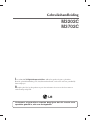 1
1
-
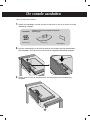 2
2
-
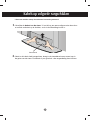 3
3
-
 4
4
-
 5
5
-
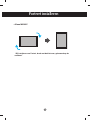 6
6
-
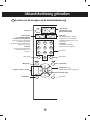 7
7
-
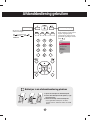 8
8
-
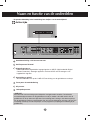 9
9
-
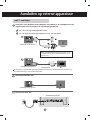 10
10
-
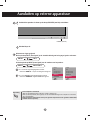 11
11
-
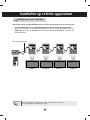 12
12
-
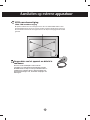 13
13
-
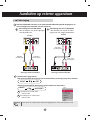 14
14
-
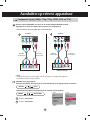 15
15
-
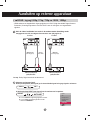 16
16
-
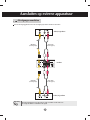 17
17
-
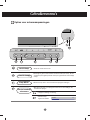 18
18
-
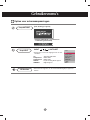 19
19
-
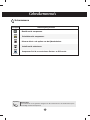 20
20
-
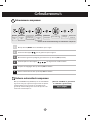 21
21
-
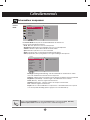 22
22
-
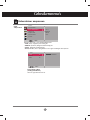 23
23
-
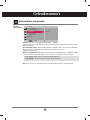 24
24
-
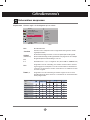 25
25
-
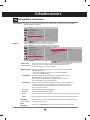 26
26
-
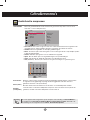 27
27
-
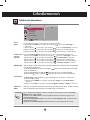 28
28
-
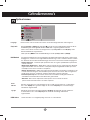 29
29
-
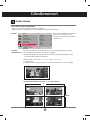 30
30
-
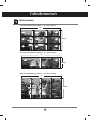 31
31
-
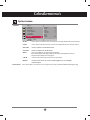 32
32
-
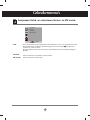 33
33
-
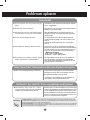 34
34
-
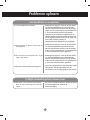 35
35
-
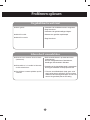 36
36
-
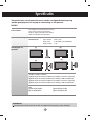 37
37
-
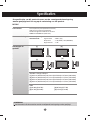 38
38
-
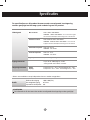 39
39
-
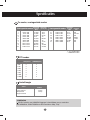 40
40
-
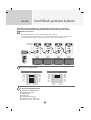 41
41
-
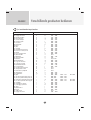 42
42
-
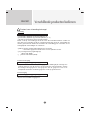 43
43
-
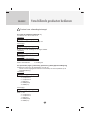 44
44
-
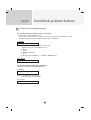 45
45
-
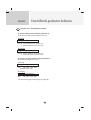 46
46
-
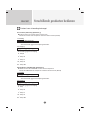 47
47
-
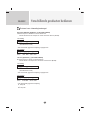 48
48
-
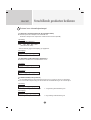 49
49
-
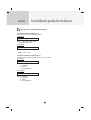 50
50
-
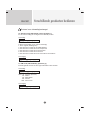 51
51
-
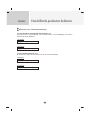 52
52
-
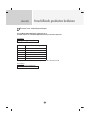 53
53
-
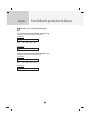 54
54
-
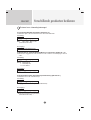 55
55
-
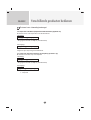 56
56
-
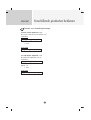 57
57
-
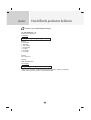 58
58
-
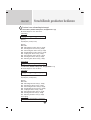 59
59
-
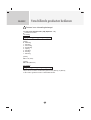 60
60
-
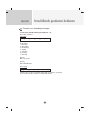 61
61
-
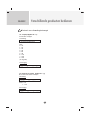 62
62
-
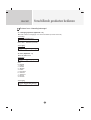 63
63
-
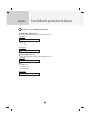 64
64
-
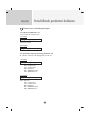 65
65
-
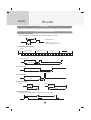 66
66
-
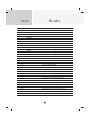 67
67